ریست فکتوری گوشی، راهکاری برای رفع مشکلات نرم افزاری بوده که در بسیاری از مواقع می تواند کارساز باشد. گوشی های هوشمند، به هر دلیلی می توانند درگیر مشکلات نرم افزاری مختلف شوند. با ریست فکتوری موبایل، دستگاه به تنظیمات و حالت پیش فرض کارخانه بازمی گردد. از جمله موارد ریست فکتوری گوشی، می توان به کند شدن، درست کار نکردن و ناپایدار بودن عملکرد گوشی، بهم خوردن تنظیمات دستگاه، ویروسی شدن گوشی، هنگ کردن دستگاه و... اشاره کرد. بازنشانی گوشی به تنظیمات کارخانه می تواند بسیاری از این مشکلات را رفع کرده و موجب بهینه سازی عملکرد موبایل شود. در ادامه این مقاله، سه روش ریست فکتوری گوشی را شرح می دهیم.
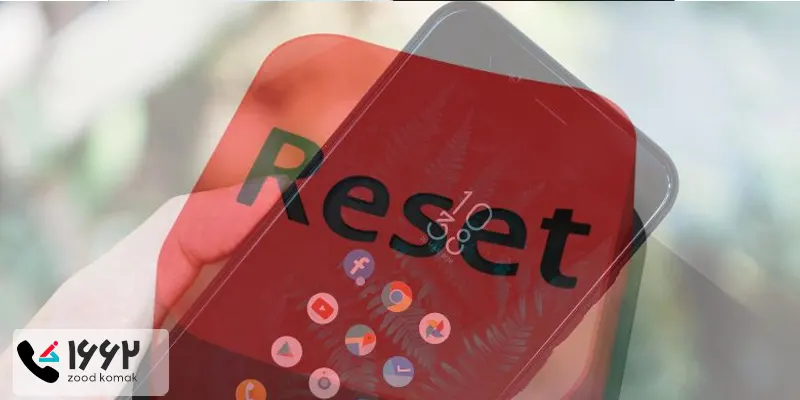
روش های ریست فکتوری گوشی
برای ریست فکتوری کردن گوشی، روشهای مختلفی وجود دارد که بسته به مدل و سیستمعامل گوشی متفاوت هستند. در ادامه به معرفی روشهای مختلف ریست فکتوری گوشیهای هوشمند خواهیم پرداخت تا بتوانید بر اساس نیاز خود، مناسبترین روش را انتخاب کنید. این روشها شامل استفاده از تنظیمات گوشی، دستورات سختافزاری یا حتی استفاده از نرمافزارهای خاص هستند. در ادامه این روشها را با جزئیات بیشتری توضیح خواهیم داد.
1. بازگردانی گوشی به تنظیمات کارخانه از منو تنظیمات موبایل
در منوی تنظیمات انواع گوشی های هوشمند این قابلیت با عنوان Reset Device در قسمت Backup and Reset تنظیمات گوشی قرار دارد.
2. پاک کردن اطلاعات گوشی با استفاده از Recovery Mode
Android Recovery Mode گزینه ای دارد که به شما امکان می دهد همه چیز را حذف کنید و دستگاه را به تنظیمات کارخانه بازنشانی کنید. وارد شدن به Android Recovery Mode همه چیز را پاک نمیکند مگر اینکه بازنشانی کارخانه را انتخاب کنید. هدف اصلی Android Recovery Mode، عیب یابی گوشی است و در حالی که ریست فکتوری بخشی از عیب یابی است، باید آن را به صورت دستی انتخاب کنید تا اطلاعات گوشی پاک شود. جهت ورود به حالت Recovery Mode، در بیشتر گوشی های اندرویدی باید دکمه های پاور و کاهش صدا را نگه دارید، سپس Recovery Mode را انتخاب کنید.
3. ریست فکتوری گوشی با استفاده از کد
دو کد مختلف به شما این امکان را می دهد که دستگاه خود را در مدت زمان کوتاهی به حالت کارخانه بازنشانی کنید. یکی از کدهایی که کار می کند *#*#7780#*#* و کد دیگر آندروید فکتوری ریست *2767*3855# است. با وارد کردن این کد تمام اطلاعات گوشی مانند برنامه، مکان و غیره حذف می شود و گوشی به حالت کارخانه باز می گردد.
نحوه ریست فکتوری گوشی آیفون
برای ریست فکتوری گوشی آیفون ابتدا از تمام اطلاعات گوشی خود بکاپ بگیرید. اکنون برای انجام ریست فکتوری گوشی آیفون مراحل زیر را دنبال کنید.
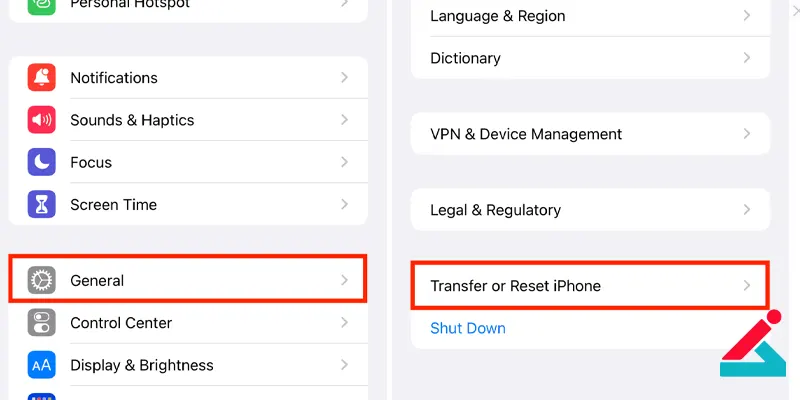
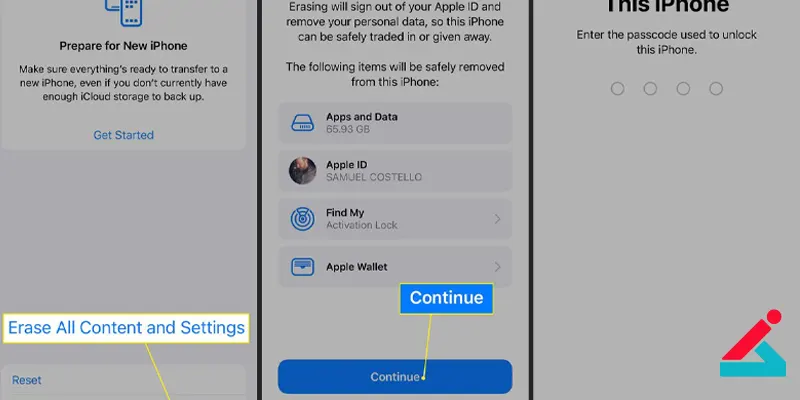
-
در صفحه جدید به شما گفته میشود که چه اطلاعاتی قرار است به صورت امن حذف شود. در قسمت پایینی بر روی دکمه Continue لمس کنید تا به مرحله بعدی وارد شوید.
-
در این صفحه باید رمزعبور یا Passcode خود را وارد کنید
-
در این مرحله، آیفون تلاش میکند تا از اطلاعات شما بک بگیرد و آن را در iCloud ذخیره کند. اگر این کار موفقیتآمیز باشد میتوانید بر روی دکمه Continue لمس کنید و به مرحله بعدی بروید. اما اگر بکاپگیری با شکست مواجه شود، باید بر روی گزینه Erase Anyway لمس کنید تا به مرحله بعدی بروید.
بعد از انجام مراحل بالا ریست فکتوری آیفون آغاز میشود و بسته به ظرفیت آیفون و حجم اطلاعاتی که در آن وجود دارد ممکن است از چند ثانیه تا چند دقیقه طول بکشد. بعد از اتمام عملیات، مطمئن شوید که تمامی تنظیمات گوشی به حالت اولیه و کارخانه بازگشته است و اطلاعات قبلی شما پاک شده باشد.
اگر همه چیز به خوبی انجام شده باشد، بعد از روشن کردن آیفون مثل دفعه اولی که آیفون را خریده بودید با دستیار تنظیمات iOS یا iOS Setup Assistant مواجه خواهید شد. این دستیار به شما اجازه میدهد تا اطلاعات یا تنظیمات قبلی خود را از طریق نسخه پشتیبان یا بکاپی که تهیه کرده بودید بازگردانی کنید. اگر تمایلی به انجام این کار ندارید کافیست مانند روز اول دوباره تنظیمات دلخواهتان را انجام بدهید.
کاربر گرامی درصورتیکه مشکل دستگاه شما با ریست فکتوری رفع نشد، دستگاه شما نیاز به عیب یابی و تعمیر تخصصی دارد؛ جهت دریافت خدمات با شماره 1662 تماس گرفته و یا درخواست تعمیر موبایل خود را به صورت آنلاین در سامانه زودکمک ثبت کنید. همکاران ما اطلاعات تکمیلی در خصوص نحوه دریافت خدمات را به شما ارائه می دهند.
آموزش ریست فکتوری برند های مختلف گوشی موبایل
اکنون روشهای ریست فکتوری یا بازگشت به تنظیمات کارخانه را برای گوشیهای برندهای مختلف موبایل آموزش می دهیم. این فرایند به دلایل مختلفی مانند رفع مشکلات نرمافزاری یا پیشفروش گوشی انجام می شود. در ادامه به صورت گام به گام نحوه ریست فکتوری گوشیهای برندهای مشهور شامل سامسونگ، شیائومی، نوکیا، هواوی، ال جی، گوگل پیکسل و اچتیسی را توضیح خواهیم داد.
-
ریست فکتوری گوشی گلکسی سامسونگ
برای ریست فکتوری گوشیهای سامسونگ از طریق تنظیمات، مراحل زیر را دنبال کنید:
-
وارد تنظیمات شوید و گزینه Factory data reset را انتخاب کنید.
-
در ادامه دوباره روی همین گزینه ضربه بزنید و اطلاعات را بررسی کنید.
-
به پایین صفحه بروید و روی Reset ضربه بزنید.
-
در صورت داشتن قفل امنیتی، آن را وارد کنید.
-
سپس روی Delete all کلیک کنید تا تمامی اطلاعات گوشی پاک شود.
-
بعد از مدتی گوشی شما ریست میشود و به صفحه راهاندازی اولیه برمیگردد.
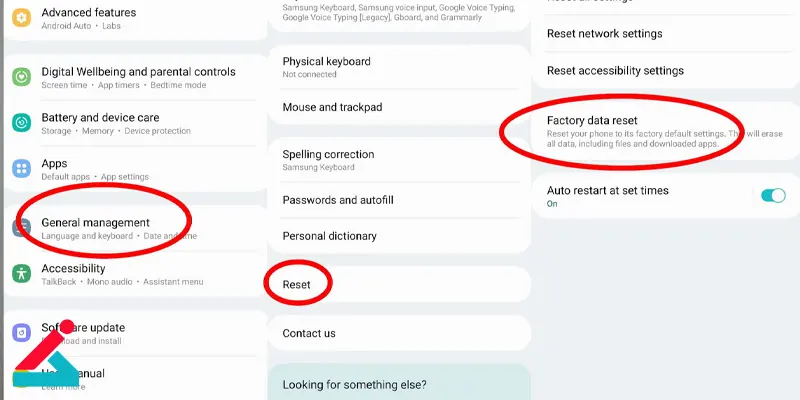
برای گوشیهای شیائومی مراحل زیر را دنبال کنید:
-
به تنظیمات گوشی بروید و روی گزینه About Phone ضربه بزنید.
-
اسکرول کرده و گزینه Factory Reset را انتخاب کنید.
-
در این بخش میتوانید اطلاعاتی مانند حسابها و رسانهها را مشاهده کنید.
-
برای ادامه، گزینه Reset Phone را انتخاب کرده و با تایید پیام هشدار، فرایند را آغاز کنید.
-
پس از مدتی گوشی ریست شده و به تنظیمات کارخانه باز میگردد.
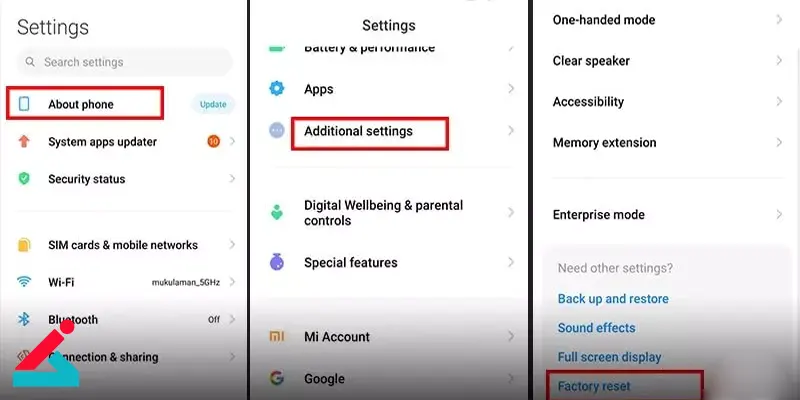
برای فرمت کردن گوشی نوکیا:
-
وارد تنظیمات گوشی شوید و به System بروید.
-
گزینه Advanced را انتخاب کرده و سپس روی Reset options ضربه بزنید.
-
گزینه Erase all data را انتخاب کنید.
-
برای تایید، گزینه Reset Phone را بزنید.
-
در صورت نیاز، قفل دستگاه را باز کنید تا فرآیند آغاز شود.
برای هارد ریست گوشیهای هواوی:
-
به تنظیمات بروید و System & Update را انتخاب کنید.
-
روی Reset ضربه بزنید.
-
گزینه Reset Phone را انتخاب کنید و دستورالعملهای نمایش دادهشده را دنبال کنید.
-
بعد از مدتی گوشی ریست میشود و به تنظیمات اولیه باز میگردد.
برای ریست فکتوری گوشیهای ال جی:
-
وارد تنظیمات شوید و به بخش General بروید.
-
گزینه Backup & reset را انتخاب کنید.
-
روی Factory data reset ضربه بزنید.
-
سپس گزینه Reset Phone و در نهایت Delete all را انتخاب کنید.
-
کمی صبر کنید تا فرایند ریست انجام شود.
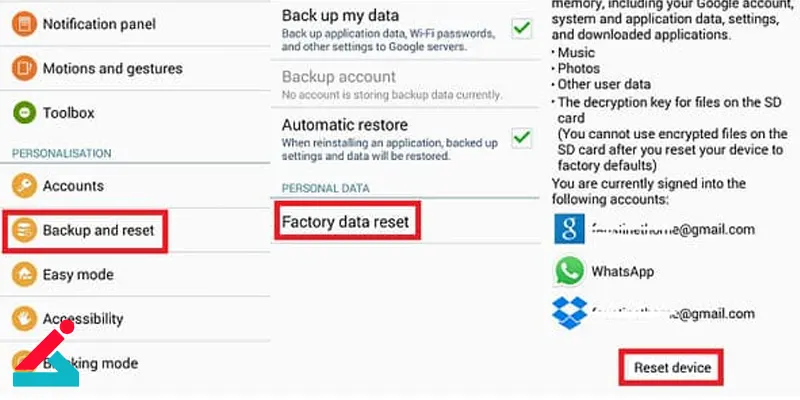
-
ریست فکتوری گوشی گوگل پیکسل
برای فرمت کردن گوشیهای پیکسل گوگل:
-
به تنظیمات گوشی بروید و گزینه System را انتخاب کنید.
-
سپس روی Reset Options و Erase all data ضربه بزنید.
-
پس از وارد کردن پسورد، گزینه Erase all data را تایید کنید.
-
پس از اتمام، گوشی را ریستارت کنید.
-
ریست فکتوری گوشی اچ تی سی
برای ریست فکتوری گوشیهای اچتیسی:
-
به تنظیمات، سپس System و Advanced بروید.
-
گزینه Reset Options را انتخاب کرده و سپس Erase all data را بزنید.
-
فرایند فرمت گوشی شروع میشود و پس از چند دقیقه گوشی ریستارت میشود.
ریست فکتوری گوشیهای اندرویدی از طریق کلیدها
گاهی اوقات به دلایلی نمی توانید گوشی خود را از طریق منوی تنظیمات ریست کنید. در این صورت از دکمههای گوشی برای انجام این کار استفاده کنید:
-
گوشی خود را خاموش کنید.
-
دکمه Power و Volume Up را همزمان نگه دارید تا منوی ریکاوری ظاهر شود.
-
از دکمه کاهش صدا برای انتخاب گزینه Wipe Data/Factory Reset استفاده کرده و با دکمه پاور تایید کنید.
-
گزینه Yes را انتخاب کرده و سپس گوشی را ریستارت کنید.
سوال متداول
-
چگونه میتوانم گوشی اندرویدی خود را بدون استفاده از تنظیمات ریست فکتوری کنم؟
اگر به دلایلی نمیتوانید از تنظیمات برای ریست فکتوری استفاده کنید، از حالت ریکاوری گوشی خود استفاده کنید. برای این کار گوشی را خاموش کرده، سپس به طور همزمان دکمه Volume Up (افزایش صدا) و Power (روشن/خاموش) را نگه دارید. وقتی منوی ریکاوری ظاهر شد، از دکمه کاهش صدا برای انتخاب گزینه Wipe Data/Factory Reset استفاده کنید و با دکمه پاور تایید کنید.
-
ریست فکتوری گوشی اندرویدی تمام دادهها را پاک میکند؟
بله، ریست فکتوری تمامی اطلاعات شخصی شما مانند مخاطبین، پیامها، عکسها و برنامهها را پاک خواهد کرد. بنابراین، قبل از انجام این کار از دادههای خود نسخه پشتیبان (بکاپ) تهیه کنید تا در صورت نیاز بتوانید آنها را بازیابی کنید.
-
آیا پس از ریست فکتوری، گوشی به تنظیمات اولیه خود باز میگردد؟
بله، پس از انجام فرایند ریست فکتوری، گوشی شما به وضعیت کارخانهای خود بازمیگردد. تمامی تنظیمات شخصی و دادههای شما از بین خواهند رفت و دستگاه دقیقا مانند روز اولی که خریداری کردهاید، راهاندازی میشود.
-
چرا گوشی اندرویدی من بعد از ریست فکتوری هنوز بعضی از اطلاعات را نگه میدارد؟
دلیل این موضوع مربوط به ویژگیهای خاصی مانند حسابهای گوگل یا پشتیبانگیری ابری است که اطلاعات شما را به صورت آنلاین ذخیره میکنند. برای حذف کامل این دادهها، قبل از ریست فکتوری حسابهای خود را از دستگاه خارج کرده یا با استفاده از گزینههای مربوط به حذف حسابها در تنظیمات، از گوشی خود خارج شوید.